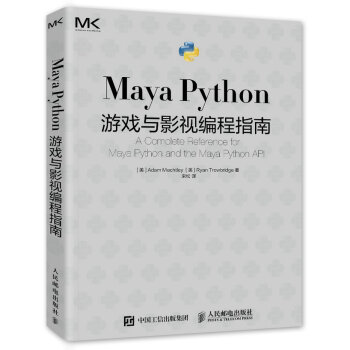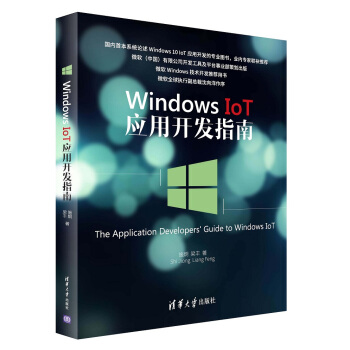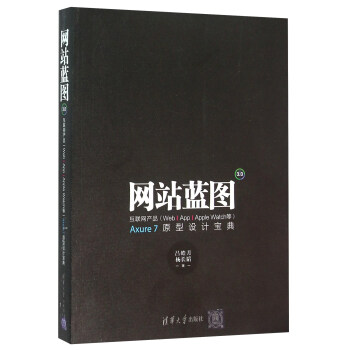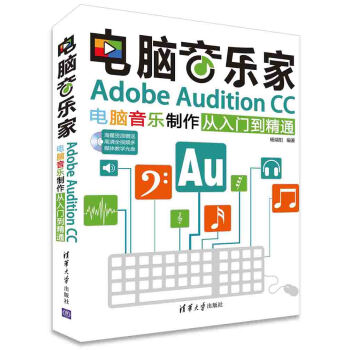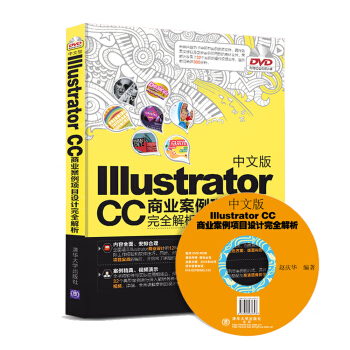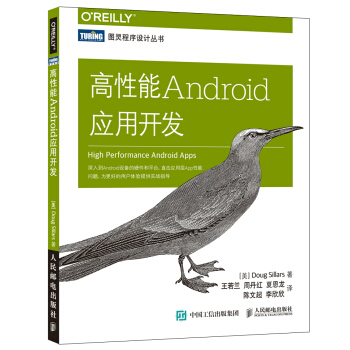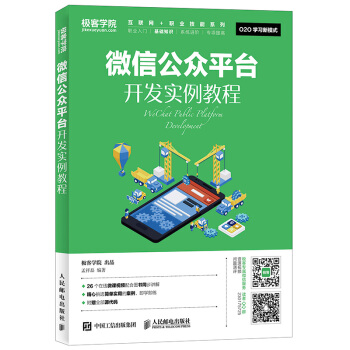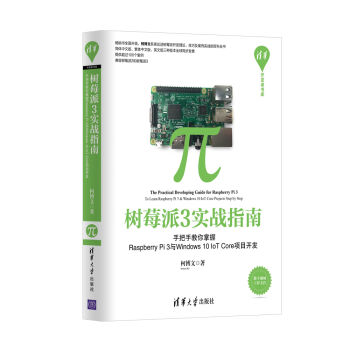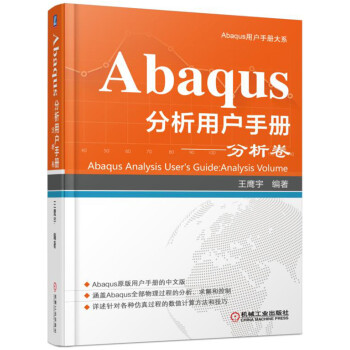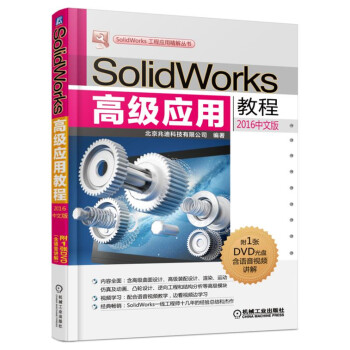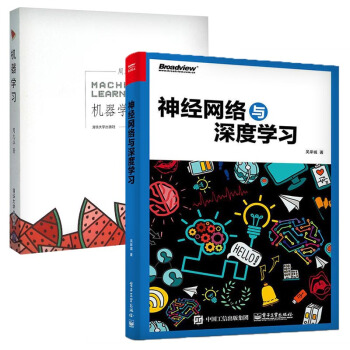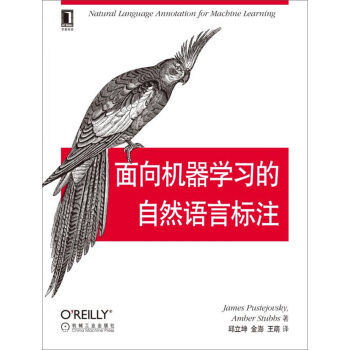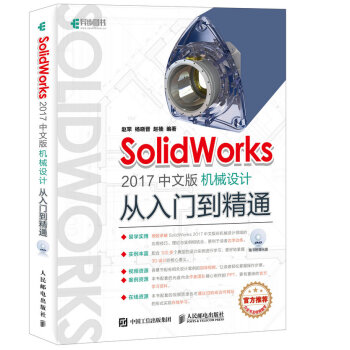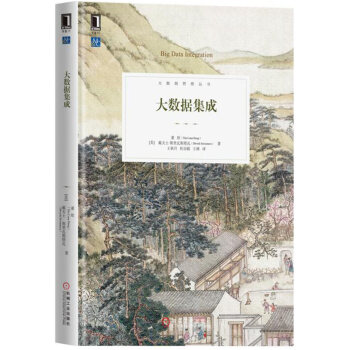具体描述
产品特色
编辑推荐
适读人群 :广大电脑爱好者,初学者,培训班学员 适读人群:广大电脑爱好者,电脑上网初学者,培训班学员
◆电脑学习轻松上手:创新的模块化学习结构,引领读者由浅入深、循序渐进地学习。
◆众多疑难迎刃而解:根据初学者的学习习惯和需求量身打造,帮你排忧解难。
◆快速提高易如反掌:只讲需要掌握、有实战价值的知识和技能,让你事半功倍。
◆学练结合举一反三:知识点巧妙融入众多实际案例中讲解,理论联系实际。
本系列优秀图书推荐:
《AutoCAD 2016绘图基础》
《Office 2016轻松入门》
《Photoshop CC图像处理》
《Excel 2016表格应用》
《电脑上网入门(畅销升级版)》
《黑客攻防入门(畅销升级版)》
《五笔打字与Word排版(畅销升级版)》
《新手学电脑(Windows 10+Office 2016版)》
《中老年人学电脑(Windows 10+Office 2016版)》
内容简介
本书从电脑新手的需要和学习习惯出发,详细介绍了安装电脑操作系统前的准备、硬盘分区与格式化、安装Windows8、安装Windows10、多操作系统的安装与管理、安装与管理驱动程序、网络连接与系统更新、常用工具软件的安装与卸载、系统优化与日常维护、系统安全与病毒查杀、备份与还原数据,以及卸载并重装操作系统等知识。
本书语言通俗易懂、版式清晰、图文并茂、脉络清晰且操作性强,采用“试一试+学一学+练一练+想一想”模式进行讲解,将知识介绍与实战练习相结合,使读者能够轻松上手;同时,本书还配有精彩实用的多媒体自学光盘,通过直观生动的视频演示帮助读者轻松掌握重点和难点。
本书适合不同年龄、不同行业的电脑初级用户自学和参考,也可作为大中专院校和各种电脑培训班的参考用书。
作者简介
本书的作者均已从事电脑办公、电脑教学及电脑维护等相关工作多年,拥有丰富的实践经验和教学经验,已编写并出版多本与计算机相关的书籍。
内页插图
目录
第1章 安装系统前的准备
1.1 进入BIOS设置界面查看系统时间 14
1.2 认识常用的操作系统 . 15
1.2.1 Windows 7 15
1.2.2 Windows 8 15
1.2.3 Windows 10 16
1.2.4 Windows Server 16
1.2.5 Linux . 17
1.3 选择合适的操作系统 . 17
1.4 操作系统的安装方式 . 18
1.5 安装前的BIOS设置 . 19
1.5.1 认识BIOS 19
1.5.2 BIOS设置的基本操作 20
1.5.3 设置系统日期和时间 . 20
1.5.4 更改引导启动顺序 . 21
1.5.5 关闭病毒警告功能 . 21
1.5.6 设置BIOS密码 . 22
1.5.7 退出BIOS设置 . 24
1.6 将光驱设置为第一启动设备 25
1.7 疑难解答 . 26
1.8 学习小结 . 27
第2章 硬盘分区与格式化
2.1 通过光驱引导启动PartitionMagic . 29
2.2 认识硬盘分区与格式化 . 29
2.2.1 硬盘的分区类型 30
2.2.2 硬盘的分区格式 30
2.2.3 关于硬盘分区的几点建议 31
2.2.4 了解硬盘格式化 32
2.3 使用PartitionMagic建立分区 . 33
2.3.1 创建主分区 33
2.3.2 创建扩展分区 34
2.3.3 创建逻辑分区 34
2.3.4 设置活动分区 35
2.3.5 执行挂起操作 35
2.4 使用PartitionMagic格式化分区 . 36
2.5 疑难解答 . 37
2.6 学习小结 . 38
第3章 安装Windows 操作系统
3.1 从光盘引导启动Windows 8安装程序 40
3.2 从光盘安装Windows 8 . 41
3.2.1 安装Windows 8的硬件要求 . 41
3.2.2 全新安装Windows 8的基本流程 41
3.2.3 全新安装windows 8详解 . 41
3.3 全新安装Windows 10 43
3.3.1 安装Windows 10的硬件要求 . 45
3.3.2 全新安装Windows 10的基本流程 46
3.3.3 全新安装Windows 10详解 46
3.4 其他安装方式 49
3.4.1 使用U盘安装操作系统 49
3.4.2 升级安装操作系统 . 50
3.4.3 制作Windows PE启动U盘 . 53
3.5 安装Windows 时进行分区和格式化 54
3.5.1 安装Windows 时进行分区 . 54
3.5.2 安装Windows 时进行格式化 . 55
3.6 升级前调整系统分区大小 56
3.7 疑难解答 . 57
3.8 学习小结 . 58
第4章 多系统的安装与管理
4.1 认识多系统的启动菜单 . 60
4.2 安装多系统前的准备 . 60
4.2.1 多系统的共存原理 . 60
4.2.2 多系统的安装方式 . 61
4.2.3 多系统的安装顺序 . 61
4.2.4 安装多系统的硬盘规划 . 61
4.2.5 安装多系统要做哪些准备 62
4.3 安装多操作系统 62
4.3.1 在Windows 8上安装Windows 10 62
4.3.2 管理Windows 8的系统启动菜单 65
4.3.3 在Windows上安装Linux 66
4.3.4 在Linux上安装Windows 67
4.4 多系统间的资源共享 . 67
4.4.1 共享系统桌面 68
4.4.2 共享用户文件夹 69
4.4.3 共享IE收藏夹 71
4.4.4 共享应用程序资源 . 72
4.4.5 多系统的分区互访 . 73
4.5 在Windows系统下访问Linux分区 . 75
4.6 疑难解答 . 76
4.7 学习小结 . 77
第5章 安装与管理硬件驱动程序
5.1 查看是否存在有问题的硬件设备 . 79
5.2 安装前的准备工作 80
5.2.1 了解驱动程序的种类和版本 80
5.2.2 获取硬件驱动程序 . 81
5.2.3 驱动程序的安装顺序 . 82
5.3 安装驱动程序 82
5.3.1 通过驱动光盘安装驱动程序 83
5.3.2 安装硬盘上的设备驱动程序 84
5.3.3 使用驱动人生安装驱动程序 85
5.4 驱动及硬件管理 86
5.4.1 手动更新驱动程序 . 86
5.4.2 恢复有问题的驱动程序 . 87
5.4.3 禁用/启用硬件设备 88
5.4.4 通过第三方软件备份驱动程序 . 88
5.4.5 通过第三方软件升级驱动程序 . 89
5.4.6 通过第三方软件还原驱动程序 . 90
5.4.7 卸载非即插即用设备 . 91
5.4.8 安全卸载可移动存储设备 92
5.5 在“驱动之家”网站下载显卡驱动程序 92
5.6 疑难解答 . 94
5.7 学习小结 . 96
第6章 网络连接与系统更新
6.1 查看当前电脑的网络连接状态 98
6.2 常见的上网方式 99
6.3 ADSL拨号上网 . 99
6.3.1 上网前的准备工作 . 99
6.3.2 创建ADSL拨号连接 . 100
6.3.3 禁用与启用网络 102
6.4 局域网共享上网 102
6.4.1 连接宽带路由器 102
6.4.2 更改电脑的网络位置 . 103
6.4.3 配置电脑的网络标识 . 104
6.4.4 配置宽带路由器 105
6.4.5 修改无线宽带路由器的名称和密码 . 107
6.4.6 连接到无线网络 . 108
6.5 局域网资源共享 108
6.5.1 使用网络发现功能探索网络资源 . 108
6.5.2 启用相关共享功能 . 109
6.5.3 使用“公用”文件夹共享 110
6.5.4 任意文件夹共享 110
6.5.5 使用密码保护共享 . 111
6.5.6 使用打印机共享 111
6.6 安装系统补丁 113
6.6.1 什么是系统补丁 113
6.6.2 自动更新操作系统 . 114
6.6.3 通过Windows Update手动安装系统补丁 114
6.6.4 使用工具软件安装系统补丁 115
6.6.5 查看已安装的系统补丁 . 116
6.7 手动设置电脑的IP地址 117
6.8 将手机和Pad设备连接到无线网络 118
6.9 疑难解答 . 119
6.10 学习小结 . 120
第7章 系统设置与软件安装
7.1 将“全家福”设置为桌面背景 122
7.2 让系统更加个性化 123
7.2.1 设置合适的屏幕分辨率 . 123
7.2.2 设置纯色的桌面背景 . 123
7.2.3 添加需要的桌面图标 . 124
7.2.4 自定义系统窗口的颜色 . 125
7.2.5 打造个性化的系统主题 . 125
7.2.6 更改通知区域中的图标显示方式 . 126
7.2.7 设置系统日期和时间 . 127
7.3 认识工具软件 127
7.3.1 应该安装哪些工具软件 . 127
7.3.2 安装工具软件的常规方法 128
7.3.3 安装WinRAR . 129
7.3.4 安装中文输入法 130
7.3.5 卸载和添加Windows组件 . 132
7.4 卸载工具软件 133
7.4.1 通过“开始”菜单卸载 . 133
7.4.2 通过“控制面板”卸载 . 134
7.4.3 通过软件的附带功能卸载 134
7.5 设置可以自动变换的桌面背景 135
7.6 从天空软件站下载工具软件 136
7.7 疑难解答 . 137
7.8 学习小结 . 139
第8章 系统优化与日常维护
8.1 看看CPU和内存使用情况 . 141
8.2 操作系统优化 142
8.2.1 优化Windows启动加载项 . 142
8.2.2 关闭多余的视觉效果 . 142
8.2.3 优化CPU的性能 143
8.2.4 自定义虚拟内存 144
8.2.5 禁用不必要的系统服务 . 145
8.2.6 使用ReadyBoost内存的加速系统 . 146
8.2.7 提高硬盘的读写性能 . 147
8.3 系统资源监视与管理 . 148
8.3.1 用任务管理器关闭程序 . 148
8.3.2 查看系统中运行的进程 . 149
8.3.3 提升程序的运行速度 . 150
8.3.4 管理系统日志 151
8.4 电脑日常维护 153
8.4.1 良好的使用习惯 153
8.4.2 电脑硬件的日常维护 . 155
8.4.3 清理系统中的垃圾文件 . 155
8.4.4 对磁盘碎片进行整理 . 156
8.4.5 检查并修复磁盘错误 . 157
8.4.6 系统盘快速“瘦身” . 158
8.5 系统无法启动时该如何修复 159
8.6 疑难解答 . 161
8.7 学习小结 . 162
第9章 系统安全与病毒查杀
9.1 查看系统中开启了哪些默认共享 . 164
9.2 系统安全设置 164
9.2.1 禁用存在安全隐患的账户 165
9.2.2 开启Administrator账户 . 165
9.2.3 为系统用户设置密码 . 166
9.2.4 创建密码重置盘 166
9.2.5 关闭系统的默认共享 . 168
9.2.6 禁止他人远程修改注册表 170
9.2.7 禁用/启用用户账户控制(UAC) . 171
9.3 数据安全保护 171
9.3.1 使用加密软件为文件夹加密 172
9.3.2 加密WinRAR压缩文件 . 173
9.3.3 为Word文档添加密码保护 174
9.3.4 防止正在编辑的Word 文档丢失 175
9.3.5 为Excel文档添加密码保护 175
9.3.6 为Foxmail邮件账户加密 176
9.3.7 删除QQ聊天记录 177
9.3.8 如何彻底删除重要文件 . 178
9.3.9 隐藏重要数据 180
9.4 电脑病毒与木马查杀 . 180
9.4.1 电脑病毒的主要危害 . 181
9.4.2 如何防范病毒和木马 . 181
9.4.3 如何判断电脑是否中毒 . 181
9.4.4 使用杀毒软件查杀电脑病毒 182
9.4.5 使用360安全卫士查杀木马 . 183
9.5 恶意软件清理 184
9.5.1 恶意软件的特征 184
9.5.2 恶意软件的分类 184
9.5.3 使用360安全卫士清除恶意软件 184
9.5.4 使用超级兔子扫描间谍软件 185
9.6 使用密码重置盘重设密码 186
9.7 疑难解答 . 188
9.8 学习小结 . 190
第10章 数据备份与还原
10.1 看看哪些分区启用了“系统还原”功能 . 192
10.2 操作系统备份与还原 . 192
10.2.1 选择备份系统的时机 . 193
10.2.2 使用Ghost备份操作系统 . 193
10.2.3 使用Ghost还原操作系统 . 195
10.3 系统资源备份与还原 . 196
10.3.1 注册表备份与还原 . 197
10.3.2 驱动程序备份与还原 . 198
10.3.3 备份与还原字体文件 . 201
10.4 用户数据备份与还原 . 202
10.4.1 转移用户文件夹 202
10.4.2 备份与还原IE收藏夹 . 203
10.4.3 备份与还原QQ表情 . 204
10.4.4 备份与还原QQ聊天记录 . 205
10.4.5 备份重要的电子邮件 . 206
10.5 拯救灾难数据 207
10.5.1 恢复被误删除的数据 . 207
10.5.2 恢复被格式化的数据 . 209
10.5.3 修复损坏的Office文档 . 210
10.5.4 修复损坏的压缩文件 . 211
10. 6 使用一键Ghost备份和还原操作系统 . 212
10.7 疑难解答 . 214
10.8 学习小结 . 215
第11章 重新安装操作系统
11.1 准备重新安装操作系统 217
11.2 重装前的准备工作 217
11.2.1 何时需要重装操作系统 . 217
11.2.2 重装操作系统前的准备 . 218
11.2.3 重装操作系统的流程 . 218
11.3 调整硬盘分区 218
11.3.1 使用PartitionMagic删除分区 . 218
11.3.2 使用PartitionMagic转换分区格式 219
11.3.3 使用PartitionMagic合并分区 . 220
11.4 重新安装Windows 10的几种方式 221
11.4.1 覆盖安装Windows 10 222
11.4.2 修复安装Windows 10 223
11.4.3 重新安装Windows 10 224
11.5 使用PartitionMagic扩大系统分区 227
11.6 疑难解答 228
11.7 学习小结 . 228
前言/序言
致 读 者
还在为不知如何学电脑而发愁吗?
面对电脑问题经常不知所措吗?
现在,不用再烦恼了!答案就在眼前。“轻而易举”丛书能帮助你轻松、快速地学会电脑的多方面应用。也许你从未接触过电脑,或者对电脑略知一二,这套书都可以帮助你轻而易举地学会使用电脑。
丛书特点
如果你想快速掌握电脑的使用,“轻而易举”丛书一定会带给你意想不到的收获。因为,这套书具有众多突出的优势。
★专为电脑初学者量身打造
本套丛书面向电脑初学者,无论是对电脑一无所知的读者,还是有一定基础、想要了解更多知识的电脑用户,都可以从书中轻松获取需要的内容。
★图书结构科学合理
凭借深入细致的市场调查和研究,以及丰富的相关教学和出版的成功经验,我们针对电脑初学者的特点和需求,精心安排了最优的学习结构,通过学练结合、巩固提高等方式帮助读者轻松快速地进行学习。
★精选最实用、最新的知识点
图书中不讲空洞无用的知识,不讲深奥难懂的理论,不讲脱离实际的案例,只讲电脑初学者迫切需要掌握的,在实际生活、工作和学习中用得上的知识和技能。
★学练结合,理论联系实际
本丛书以实用为宗旨,大量知识点都融入贴近实际应用的案例中讲解,并提供了众多精彩、颇具实用价值的综合实例,有助于读者轻而易举地理解重点和难点,并能有效提高动手能力。
★版式精美,易于阅读
图书采用双色印刷,版式精美大方,内容含量大且不显拥挤,易于阅读和查询。
★配有精彩、超值的多媒体自学光盘
各书配有多媒体自学光盘,包含数小时的精彩视频教程,学习知识更加轻松自如!光盘中还免费赠送电脑故障排除、电脑应用技巧和Office实用技巧等实用电子书,并部分光盘还附赠方便好用的应用软件。
阅读指南
“轻而易举”丛书采用了创新的学习结构,图书的各章设置了4个教学模块,引领读者由浅入深、循序渐进地学习电脑知识和技能。
★试一试
学电脑是为了什么?当然是为了使用。可是,你知道所学的知识都是做什么用的吗?很多电脑用户都是在实际应用中学到了最有价值的知识。这个模块就是通过一个简单实例带你入门,让你了解本章要学习的知识在实际应用中的用途或效果,也起到了“引人入胜”的目的。
★学一学
学习通常都是枯燥的,但是,“轻而易举”丛书打破了这个“魔咒”。通过完成一个个在使用电脑时经常会遇到的任务,使你在不知不觉中已经掌握了很多必要的知识和技能。这个模块就是将实用的知识融入大大小小的案例,让读者在轻松的氛围中进行学习。
★练一练
实践是最有效的学习方法,这个模块通过几个综合案例帮助读者融会贯通所学的重点知识,还会介绍一些提高性知识和小技巧。各案例讲解细致、效果典型、贴近实际应用,通常是用户使用电脑最经常用到的操作。
★想一想
这个模块包括两部分内容:“疑难解答”就读者在学习过程中最常遇到的问题进行解答,所列举的问题大部分来源于广大网友的热门提问;“学习小结”帮助读者梳理所学的知识,了解这些知识的用途。
丛书作者
本套丛书的作者和编委会成员均是多年从事电脑应用教学和科研的专家或学者,有着丰富的教学经验和实践经验,这些作品都是他们多年科研成果和教学经验的结晶。本书由吴玉梅主编,参与本书编写的还有戴伟丽、陈瑜、张艺、黄元林、董路、唐波、龚平、叶德梅、潘远军、郭晓华、谭巧莲、梁礼燕、熊伟、彭敏等。由于作者水平有限,书中疏漏和不足之处在所难免,恳请广大读者及专家不吝赐教。
结束语
亲爱的读者,电脑没有你想象的那么神秘,不必望而生畏,赶快拿起这本书,投身于电脑学习的轻松之旅吧!
用户评价
这本书确实让我大开眼界,尤其是在操作系统配置的某些细节方面,我之前一直以为是个很简单的事情,但读了这本书之后,才发现原来里面有这么多值得推敲的地方。比如,书中对不同硬件平台下的驱动程序兼容性问题进行了深入的探讨,这一点对我非常有帮助。我之前遇到过几次因为驱动不匹配导致系统不稳定甚至崩溃的情况,每次都搞得焦头烂额,翻遍各种论坛也找不到彻底的解决办法。这本书不仅解释了问题产生的原因,还提供了一套系统性的排查和解决流程,让我感觉自己掌握了一套“武功秘籍”。更让我惊喜的是,书中还涉及了一些高级的网络配置技巧,比如如何优化DNS解析速度、如何设置端口转发以实现远程访问等。这些内容虽然不是最基础的,但对于我这样有一定动手能力和学习兴趣的读者来说,绝对是锦上添花。我尤其喜欢书中对于一些常见故障的案例分析,通过对实际问题的剖析,让我更能理解理论知识的应用场景。总而言之,这本书的内容深度和广度都超出了我的预期,对于想要深入了解系统安装与重装的用户来说,这本书绝对是一个宝藏。
评分坦白说,我最初是被这本书的“畅销升级版”这个标题吸引的,觉得应该内容会很新,而且经过市场检验。拿到手之后,确实感受到了它的“升级”之处。比如,在处理一些新兴的软件安装问题时,它并没有停留在几年前的软件版本,而是及时更新了对最新操作系统和主流应用的支持。我之前在一个新的软件安装上卡了好久,各种尝试都不行,最后是这本书中的一个案例分析,给了我灵感,找到了问题的关键。而且,书中对于一些“灰色地带”的操作系统安装问题,也给出了比较中肯的建议,比如在某些特定环境下,如何权衡正版与非正版的需求,以及可能存在的风险。这一点让我觉得这本书写得非常“接地气”,不像有些书那样过于理论化。我还注意到,书中在讲解一些命令行操作时,对于参数的解释非常到位,甚至连一些不常用的参数也做了说明,这对于喜欢深入研究的用户来说,非常有价值。总的来说,这本书的内容很扎实,而且紧跟时代步伐,值得推荐。
评分我购买这本书的初衷,主要是想解决我在工作中遇到的一些棘手问题,希望能够找到一些实用的、立竿见影的解决方案。这本书在这一点上做得非常出色。我特别欣赏它在“疑难杂症”章节中的内容,详细列举了许多我们在实际操作中可能会遇到的各种坑,比如软件冲突、注册表错误、启动项异常等等。而且,书中提供的解决方法不是简单的一两个命令,而是有一套完整的逻辑和步骤,让你能够理解“为什么”这样做,而不是仅仅“怎么做”。例如,它在处理某个系统文件损坏问题时,不仅给出了修复的命令,还解释了该文件在系统中的作用,以及损坏的原因可能是什么。这种深入浅出的讲解方式,让我受益匪浅。另外,书中关于数据备份和恢复的章节也写得非常细致,涵盖了从简单文件备份到全盘映像的各种策略,还对比了不同备份工具的优缺点,帮助我选择了最适合自己需求的方案。总的来说,这本书就像一位经验丰富的老司机,把我带出了许多技术上的“泥潭”。
评分我购买这本书,更多的是抱着一种“查漏补缺”的心态,毕竟在IT行业摸爬滚打这么多年,多少也积累了一些经验,但总觉得有些地方不够系统,不够深入。这本书恰好填补了我的一些知识盲区。我特别喜欢书中关于“系统优化”的部分,它不仅仅是教你如何删除一些临时文件或者清理注册表,而是从更深层次的角度,比如如何调整CPU调度策略、如何优化内存管理、如何精简不必要的启动服务等等,来提升系统的整体性能。这些内容对于追求极致运行速度的用户来说,绝对是不可多得的宝藏。书中还对各种优化手段的原理进行了详细的阐述,让我能够知其然,更知其所以然。另外,对于“个性化定制”的章节,我也学到了很多实用的技巧,比如如何修改系统主题、如何自定义快捷方式、如何调整用户账户控制策略等等,让我的系统用起来更加顺手和高效。这本书的价值在于,它不仅提供了方法,更提供了思想,让我能够举一反三,灵活运用。
评分对于我这样对计算机硬件不太了解的用户来说,这本书的内容确实有些挑战性,但同时也激发了我很大的学习兴趣。它并没有回避一些比较专业的技术术语,但会尽量用通俗易懂的语言进行解释,并且常常配以大量的图示和流程图,让复杂的概念变得清晰起来。我尤其喜欢书中关于“硬件兼容性排查”的部分,之前我总觉得只要硬件能插进去就能用,但看了这本书才知道,很多时候看似正常的连接背后,可能隐藏着潜在的兼容性问题,而这些问题如果不及时解决,可能会导致系统运行不稳定,甚至出现数据丢失。书中提供的检查硬件型号、查询兼容列表、更新BIOS等方法,都非常实用。此外,关于“安全安装”的章节也让我大开眼界,我之前从来没有意识到,安装一个操作系统也可能存在安全隐患,比如被植入恶意软件。书中介绍的如何辨别安装介质的来源、如何进行数字签名验证等,都为我敲响了警钟,让我今后在安装系统时会更加谨慎。虽然有些内容对我来说是全新的知识,但整体阅读体验还是很愉快的。
评分书非常好,正版印刷,孩子学习用
评分一般般啊
评分垃圾书,一晚上就看完了,老人看比较合适
评分内客比较详细,大概翻了下
评分看着还不错,应该可以
评分还可以吧!
评分不错还可以赞一个!!
评分好的
评分可以我很满意。
相关图书
本站所有内容均为互联网搜索引擎提供的公开搜索信息,本站不存储任何数据与内容,任何内容与数据均与本站无关,如有需要请联系相关搜索引擎包括但不限于百度,google,bing,sogou 等
© 2025 book.coffeedeals.club All Rights Reserved. 静流书站 版权所有